Photoshop制作金光閃閃的海報
時間:2024-02-03 07:30作者:下載吧人氣:35
編譯:manta 作者:Barton Damer
最終效果圖:
第一步:
首先選擇一些圖片,我選擇了一個彩色的播放機圖像,為了讓它看起來象大塊的金子,所以對它進行去色處理。使用“去色”(Shift+ Ctrl+U)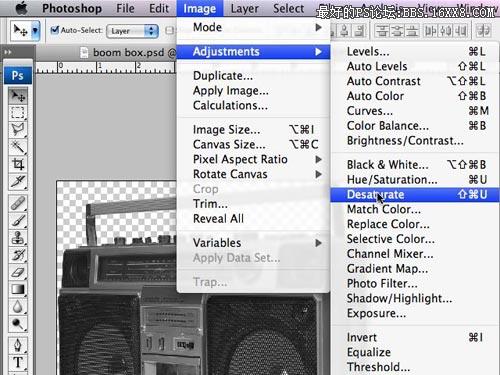
第二步:
點擊圖層面板下面的fx小按鈕,給圖層添加混合選項,這里選擇“顏色疊加”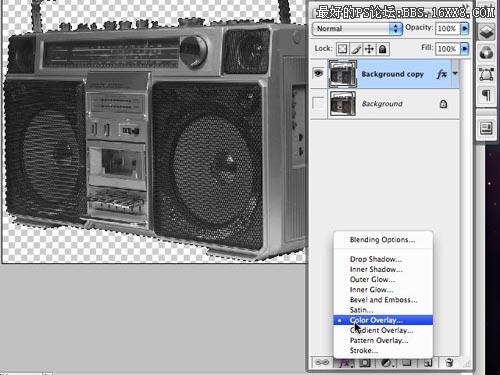
第三步:
打開“顏色疊加”后,把混合模式選為“顏色加深”,色彩設為金黃色,具體色值如圖:
第四步:
然后調(diào)整“色階”(Ctrl+L),數(shù)值如下圖。看看如何,怎么樣,不到2分鐘打造了一個金色播放機,效果還不錯吧。
第五步:
重復以上的步驟,用在2個不同的汽車上。然后把它們組合一下,利用水平翻轉(zhuǎn)。
第六步:
現(xiàn)在我們開始制作一個圓形網(wǎng)格背景。打開Illustrator,畫出一個圓,并復制它,讓它們之間有段距離并保持水平。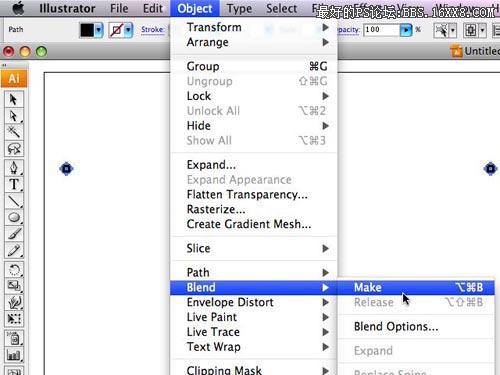
選中它們,打開“對象-混和-創(chuàng)建”,這樣就會在2者之間自動添加一些同樣的圓。然后打開“對象-混和--混合選項”面板,間隔設為指定步數(shù),輸入適合的值,讓圓之間有些空間。(這里圖中是38,讀者可根據(jù)實際情況自行調(diào)整)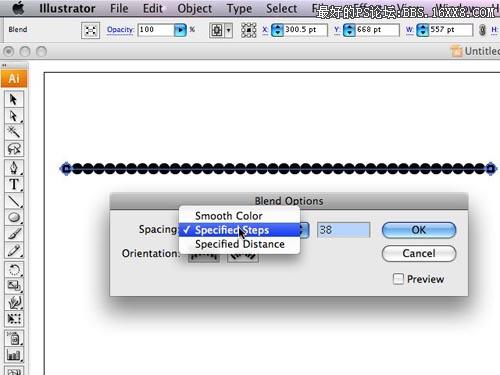
第七步:
全選你的圓,使用“對象-混和-擴展”,讓他們一體化。接著復制它,讓它們之間有段距離并保持垂直。然后重復第六步的步驟,添加圓,并給指定步數(shù)一個恰當?shù)闹怠#ㄟ@里盡量讓圓之間的距離一樣)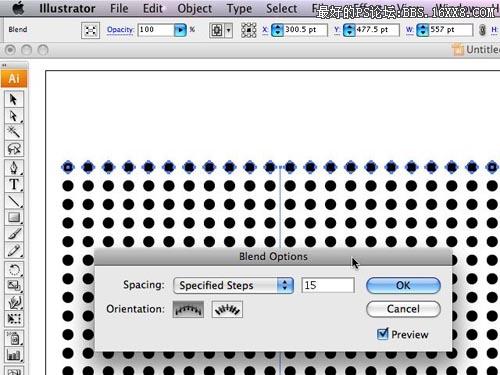
全選,使用“對象-混和-擴展”,點擊右鍵“取消群組”。然后按住Shift鍵間隔一行進行選擇,再水平拖動,讓圓之間達到一個45度角,就像下圖中的那樣。最后復制粘貼到Photoshop里。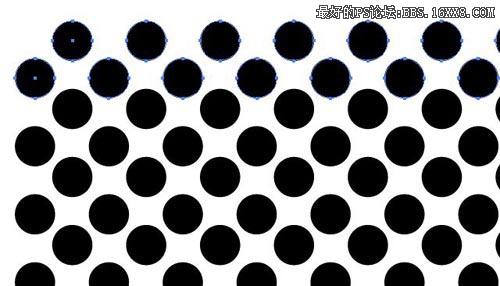

第八步:
添加一個黑色背景,然后給網(wǎng)格層添加混合模式,選中“斜面與浮雕”,樣式設為外斜面。方向為下,其他設置如圖。(這里可以把圓的色彩調(diào)成灰黑色,再拷貝到Photoshop里)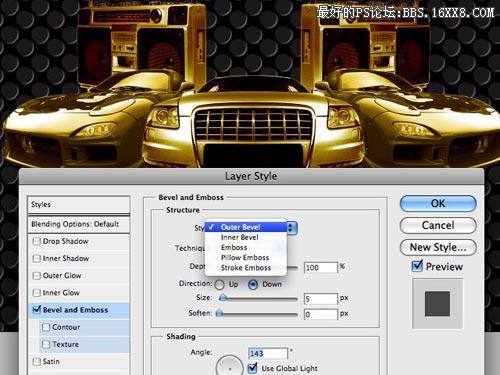
第九步:
這是最艱難的一步,經(jīng)過了反復選擇調(diào)整,至少對我來說如此。
首先我們要創(chuàng)造自己的風格,我選擇了一個2維的矢量圖形,并使它看上去像“火車司機兄弟會”的招牌。這個矢量圖形來自Go Media’s Arsenal Set 1 Crests 
把它放到文件中,打開新層混合選項,選擇漸變疊加,創(chuàng)建一個金色系的漸變,這需要不同程度和色彩的金色組合而成,它們之間要有反差。相關數(shù)值如圖: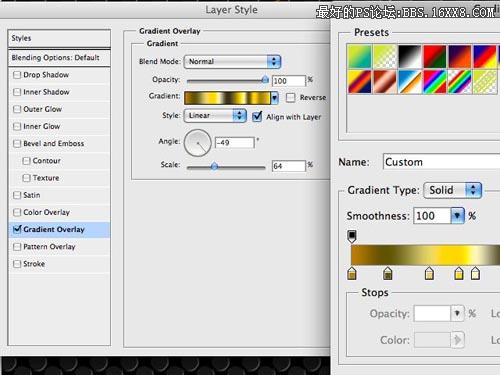
下面就是應用后的效果,盡量接近它。
然后再打開這層的混合選項,選擇“光澤”,接下來您需要試驗不同的設置來達到你想要的效果。這里你可以看到有一些深入的變化,我把模式選為疊加,等高線選為雙高峰。具體設置如下圖: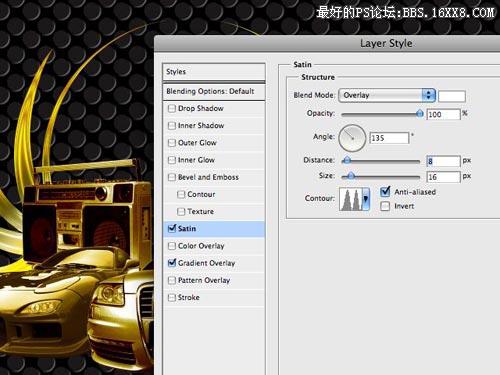
再選擇“斜面與浮雕”,設為內(nèi)斜面,陰影模式設為顏色加深。具體設置如圖: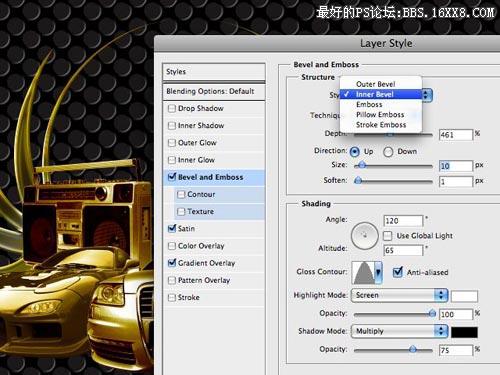
然后選擇“斜面與浮雕”下面的“等高線”,你可以都試試,每一個都會有不同的期待。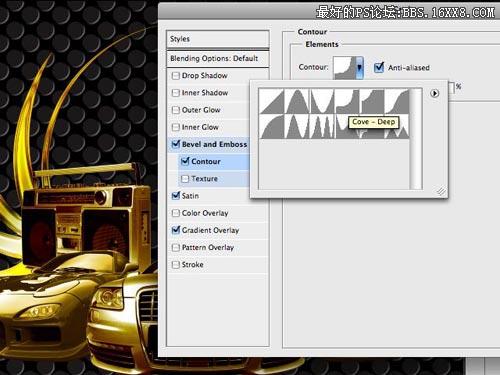
選擇下面的“紋理”,選擇一個預設圖案,然后調(diào)整縮放和深度以及其他設置,看看他們有怎樣的效果,不斷調(diào)整它們,直到實現(xiàn)一個黃金反射效果。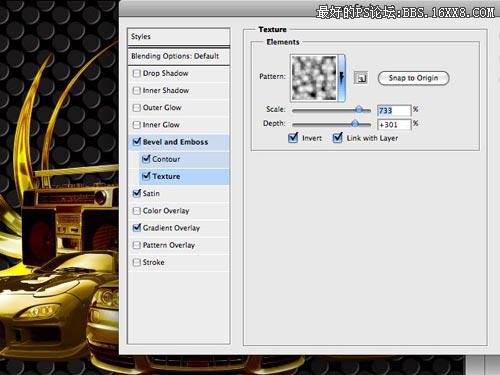
現(xiàn)在我覺得“翅膀”有些偏橙色,我可以回去調(diào)整“漸變疊加”,不過那樣滿痛苦的,每一個可能影響到的點都要改,相比之下不如添加一個“顏色疊加”,我選擇了深色不飽和的綠,以減低紅色對圖像的影響。通過對不透明度的調(diào)整,我覺得現(xiàn)在的色彩要比先前好點。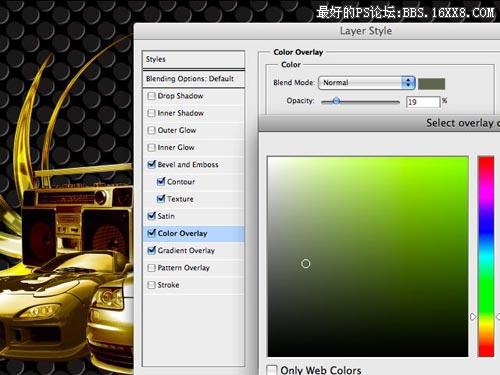
然后我們再添加上陰影,給它一定的深度,設置如圖: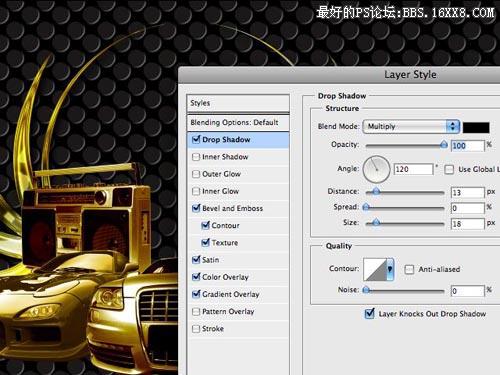
好了,現(xiàn)在效果完成了,讓我們保存它,以后它可以用在任何需要的地方。點擊新建樣式,給它起個名字,把下面的2個選項都選上。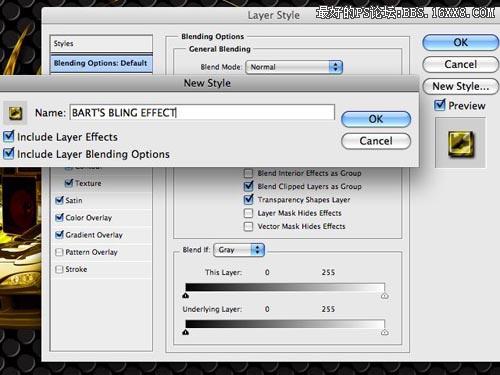
現(xiàn)在你的樣式就出現(xiàn)在樣式面板里了。順便再看看效果~
第十步:
添加更多的裝飾到你的設計中,我選擇了另一種圖案。
復制粘貼到圖中,讓它變成金子,套用你剛剛創(chuàng)建的樣式。文字也一樣處理。

第十一步:
我們要增加一個燈光效果,在新的一層上使用畫筆做出,把畫筆大小調(diào)大點,不透明度設成100%。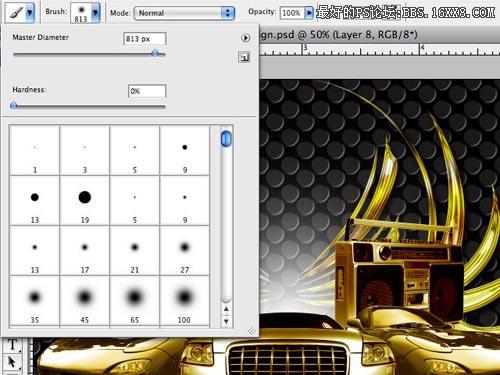
對這層使用“外發(fā)光”,模式選為“線性減淡”,不透明度100%,顏色為橙紅色。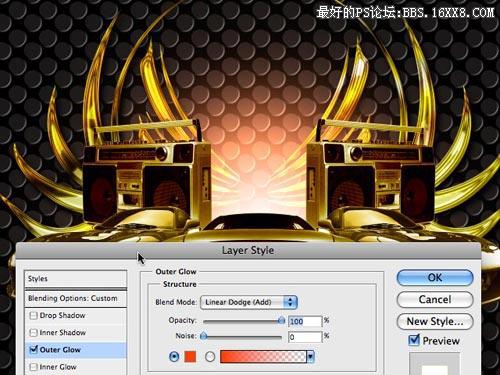
然后復制這一層,放到所有層的上面。適當調(diào)整不透明度,降低一點。用橡皮擦清除位于中間汽車和其邊緣的部分,這樣你會看到光的蔓延,就像下圖那樣。
第十二步:
現(xiàn)在我們將添加一些閃光的星星。你可以在Illustrator畫出星星的形狀,拷貝到Photoshop里。如果有現(xiàn)成的類似圖形也可以。總之,星星要纖長些,角多點。我們將做一個星星的筆刷。
給星星層一個”外發(fā)光”,調(diào)整數(shù)值,讓感覺比較輕微模糊。注意,這里模式選擇“正常”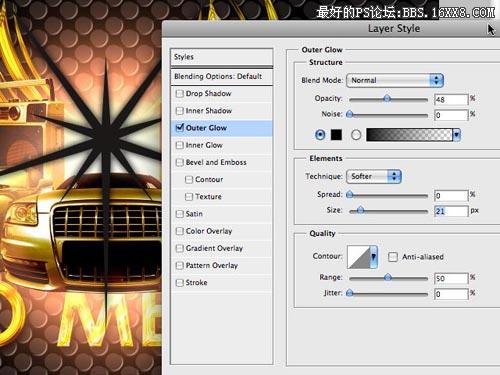
現(xiàn)在選擇菜單下面的“創(chuàng)建層”(就是在星星層下新建一層)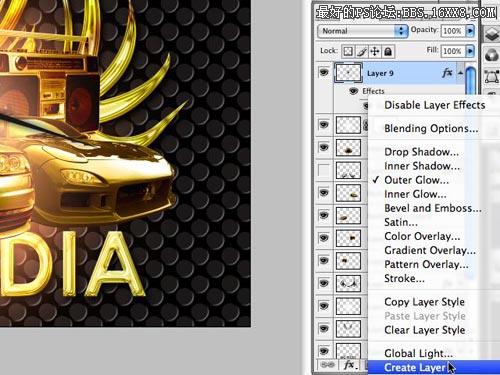
然后把這2層合并,按住Ctrl鍵,鼠標左鍵點擊合并后的層,這樣會建立一個選區(qū)。然后打開編輯-定義畫筆,給你的新筆刷起個名字。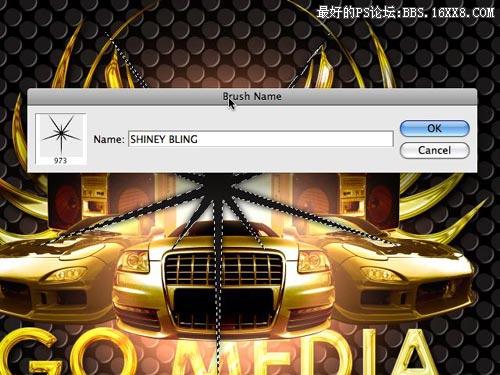
好了,現(xiàn)在用新筆刷添加一些閃光。然而,是不是覺得這些閃光可以更好點,對它使用新的層樣式,為什么不了。
讓它向外煥發(fā)另一種色彩。設置模式為“濾色”,調(diào)整各類設置,如圖: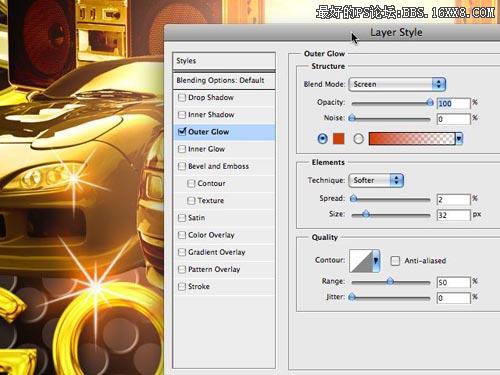
為了使這一設計更為豐富,我添加了Go Media 的標志和一個很酷的鉆石,好了,教程到此就結(jié)束了,很高興你能堅持看完它,希望在下次教程見到你們~GL~

網(wǎng)友評論